Configurazione e risoluzione dei problemi delle impostazioni FEC sugli switch gestiti QNAP QSW
Prodotti applicabili
Hardware
- QSW-M7308R-4X
- QSW-M5216-1T
Software
- QSS v1.4.2 e successivi
- QSS Pro v4.0.0 e successivi
Panoramica
La correzione FEC (Forward Error Correction) è un metodo di comunicazione dei dati in cui i bit aggiuntivi noti come bit di correzione degli errori sono codificati con i dati per aiutare a rilevare e correggere gli errori anche durante le trasmissioni ad alta velocità (100G/25G) e la trasmissione di rete a lunga distanza Il ricevitore utilizza questi bit aggiuntivi per controllare i dati ricevuti rispetto ai dati trasmessi. Se viene rilevato un errore, il ricevitore può utilizzare bit FEC aggiunti per correggere l'errore e ottenere il valore corretto dei dati originali.
Procedura
- Accedere a QSS.
- Accedere a Gestione porta > Configurazione porta.
- In Impostazioni interfaccia, identificare una porta di switch
- In FEC, selezionare una modalità dall'elenco a discesa.
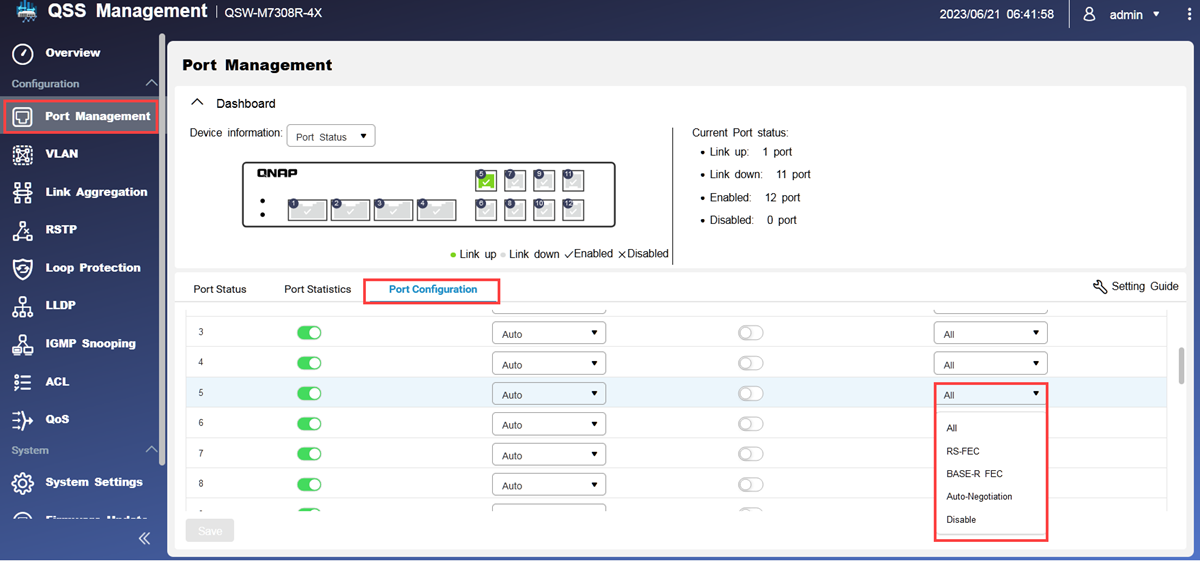
Modalità FEC Descrizione Tutto Lo switch seleziona automaticamente la modalità FEC migliore (esclusa la modalità FEC di Negoziazione automatica) per trasmettere e ricevere i pacchetti di dati. RS-FEC Reed -Solomon (RS) FEC fornisce una maggiore velocità di correzione dei dati sui dispositivi di trasmissione e ricezione. BASE-R-FEC Fire-Code FEC o BASE-R-FEC offre tassi di correzione più deboli ma offre una latenza inferiore rispetto a RS-FEC su porte di switch a 25 GbE. Negoziazione automatica Utilizza la funzione di Negoziazione automatica della clausola 73 per l'uso su backplane elettrici su una porta di switch. Viene trasmesso un messaggio di richiesta di negoziazione automatica FEC (AN) per determinare un processo FEC negoziato tra le porte di switch. Disabilita Disabilita il FEC su tutte le porte di switch. Nota- Utilizzare la Negoziazione automatica per determinare automaticamente le capacità del collegamento ed eliminare la configurazione manuale del FEC. Il FEC auto-negoziato si utilizza al meglio quando la velocità dei dati deve essere adattata alla situazione della rete.
- Usare RS-FEC quando i dati richiedono una protezione aggiuntiva dal rumore e da altre fonti di perdita di dati.
- BASE-R-FEC è utilizzato per le reti che operano ad alta velocità. Si tratta della massima velocità FEC disponibile ed è la più adatta per le reti e le applicazioni mission-critical.
- Per schede di rete specifiche, è richiesta la corrispondenza manuale delle impostazioni FEC (Forward Error Correction) tra lo switch e la scheda. Per un elenco dettagliato delle schede di rete compatibili, vedere l'Elenco di compatibilità QNAP.
SuggerimentoPer visualizzare la modalità FEC corrente applicata alle interfacce, accedere a Gestione porta > Stato porta. - Fare clic su Salva.
Il QSS salva la modalità FEC sulle porte di switch selezionate.
Risoluzione dei problemi FEC comuni
Scenario 1: Risoluzione dei problemi comuni di compatibilità FEC
In situazioni in cui le connessioni di collegamento superano i 30 secondi o la comunicazione di rete tra la scheda e lo switch non è stabilita, si consiglia di esaminare le possibili modalità FEC non corrispondenti. Tempi di collegamento prolungati o errori di collegamento completi possono essere attribuiti a modalità FEC non corrispondenti configurate sui dispositivi di rete di trasmissione e ricezione. Questa sezione descrive le soluzioni alternative confermate per le situazioni in cui si verificano mancate corrispondenze in modalità FEC tra schede di rete e switch QNAP che funzionano a velocità di porta di 100 Gbps o 25 Gbps.
Modalità FEC: Tutto
Piatteforme OS NIC: Windows, Linux
Soluzione 1: Selezionare la stessa modalità FEC su entrambi i dispositivi
Passaggi per la soluzione- Scollegare il cavo Ethernet che collega i due dispositivi.
- Selezionare la stessa modalità FEC (ad esempio, RS-FEC, BASE-R-FEC) o disattivare FEC su entrambi i dispositivi.
- Salvare la configurazione FEC.
- Collegare saldamente il cavo Ethernet a una porta disponibile sullo switch, quindi collegare l'altra estremità del cavo Ethernet alla porta della scheda di rete.
Soluzione 2: Modificare la modalità FEC in Negoziazione automatica
Passaggi per la soluzione
- Scollegare il cavo Ethernet che collega i due dispositivi.
- Nello switch QNAP, modificare la modalità FEC in Negoziazione automatica.
- Salvare la configurazione FEC sullo switch.
- Collegare saldamente il cavo Ethernet a una porta disponibile sullo switch, quindi collegare l'altra estremità del cavo Ethernet alla porta della scheda di rete.
Modalità FEC: RS-FEC, BASE-R-FEC, Disabilitare
Piatteforme OS NIC: Linux
Soluzione 1: Configurare la stessa modalità FEC su entrambi i dispositivi
Passaggi per la soluzione
- Scollegare il cavo Ethernet che collega i due dispositivi.
- Selezionare una modalità FEC (RS-FEC, BASE-R-FEC) o disattivare FEC sullo switch.
- Salvare la configurazione FEC sullo switch.
- Sulla scheda di rete, selezionare la stessa modalità FEC.
$ethtool --set-fec swp1 encoding [off | BaseR | auto] - Salvare la configurazione FEC sulla scheda di rete.
- Collegare saldamente il cavo Ethernet a una porta disponibile sullo switch, quindi collegare l'altra estremità del cavo Ethernet alla porta della scheda di rete.
Un caso illustrativo potrebbe essere una scheda di rete che non è in grado di raggiungere il collegamento con lo switch quando è configurata per la modalità FEC preferita, come RS-FEC.
- Scollegare il cavo Ethernet che collega i due dispositivi.
- Nello switch, modificare la modalità FEC in BASE-R-FEC.
- Salvare la configurazione FEC sullo switch.
- Sulla scheda di rete, selezionare BASE-R-FEC.
- Salvare la configurazione FEC sulla scheda di rete.
- Collegare saldamente il cavo Ethernet a una porta disponibile sullo switch, quindi collegare l'altra estremità del cavo Ethernet alla porta della scheda di rete.
QSS modifica la modalità FEC in BASE-R-FEC.
Soluzione 2: Riconfigurare la modalità FEC sulla scheda di rete
Passaggi per la soluzione
- Scollegare il cavo Ethernet che collega i due dispositivi.
- Disattivare FEC sulla scheda di rete.
$ethtool --set-fec swp1 encoding [off] - Salvare la configurazione FEC.
- Impostare la modalità FEC sulla modalità FEC preferita sulla scheda di rete (RS-FEC).
- Salvare la configurazione FEC.
- Nello switch, modificare la modalità FEC in RS-FEC.
- Salvare la configurazione FEC.
- Collegare saldamente il cavo Ethernet a una porta disponibile sullo switch, quindi collegare l'altra estremità del cavo Ethernet alla porta della scheda di rete.
QSS modifica la modalità FEC in RS-FEC.
Modalità FEC: Negoziazione automatica
Piatteforme OS NIC: Windows, Linux
Soluzione 1: Selezionare la stessa modalità FEC su entrambi i dispositivi
Passaggi per la soluzione
- Scollegare il cavo Ethernet che collega i due dispositivi.
- Selezionare la stessa modalità FEC (ad esempio, RD-FEC, BASE-R-FEC) o disattivare FEC su entrambi i dispositivi.
- Salvare la configurazione FEC.
- Collegare saldamente il cavo Ethernet a una porta disponibile sullo switch, quindi collegare l'altra estremità del cavo Ethernet alla porta della scheda di rete.
Soluzione 2: Modificare la modalità FEC su Tutti
Passaggi per la soluzione
La selezione della Negoziazione automatica può causare problemi di connessione sullo switch se la scheda di rete collegata non è conforme allo standard IEEE802.3ap.
- Scollegare il cavo Ethernet che collega i due dispositivi.
- Impostare la modalità FEC su Tutti sullo switch.
- Salvare la configurazione FEC.
- Collegare saldamente il cavo Ethernet a una porta disponibile sullo switch, quindi collegare l'altra estremità del cavo Ethernet alla porta della scheda di rete.
Scenario 2: Risoluzione dei problemi relativi alle discrepanze nella visualizzazione della modalità FEC QSW-M5216-1T
È possibile che si verifichi una discrepanza intermittente tra la modalità FEC configurata e la modalità FEC visualizzata sull'interruttore WSW-M5216-1T mentre è in stato di collegamento.
Nell'esempio seguente, la modifica della modalità FEC su uno switch QSW-M5216-1T da RS-FEC a Disabilita ha determinato una discrepanza tra le modalità configurate e visualizzate in QSS. Mentre la modalità FEC effettiva è stata disattivata, QSS ha continuato a mostrare RS-FEC.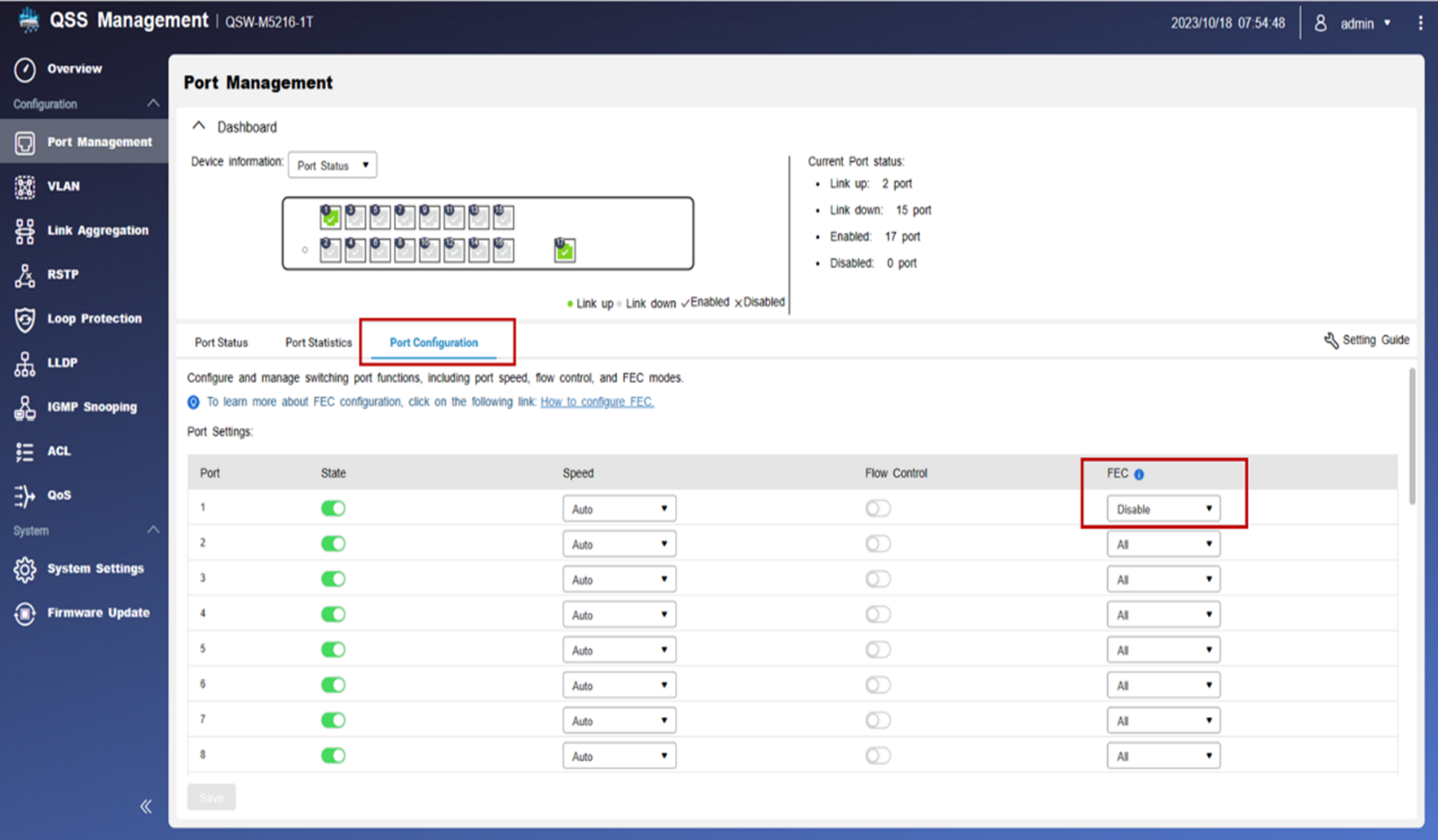
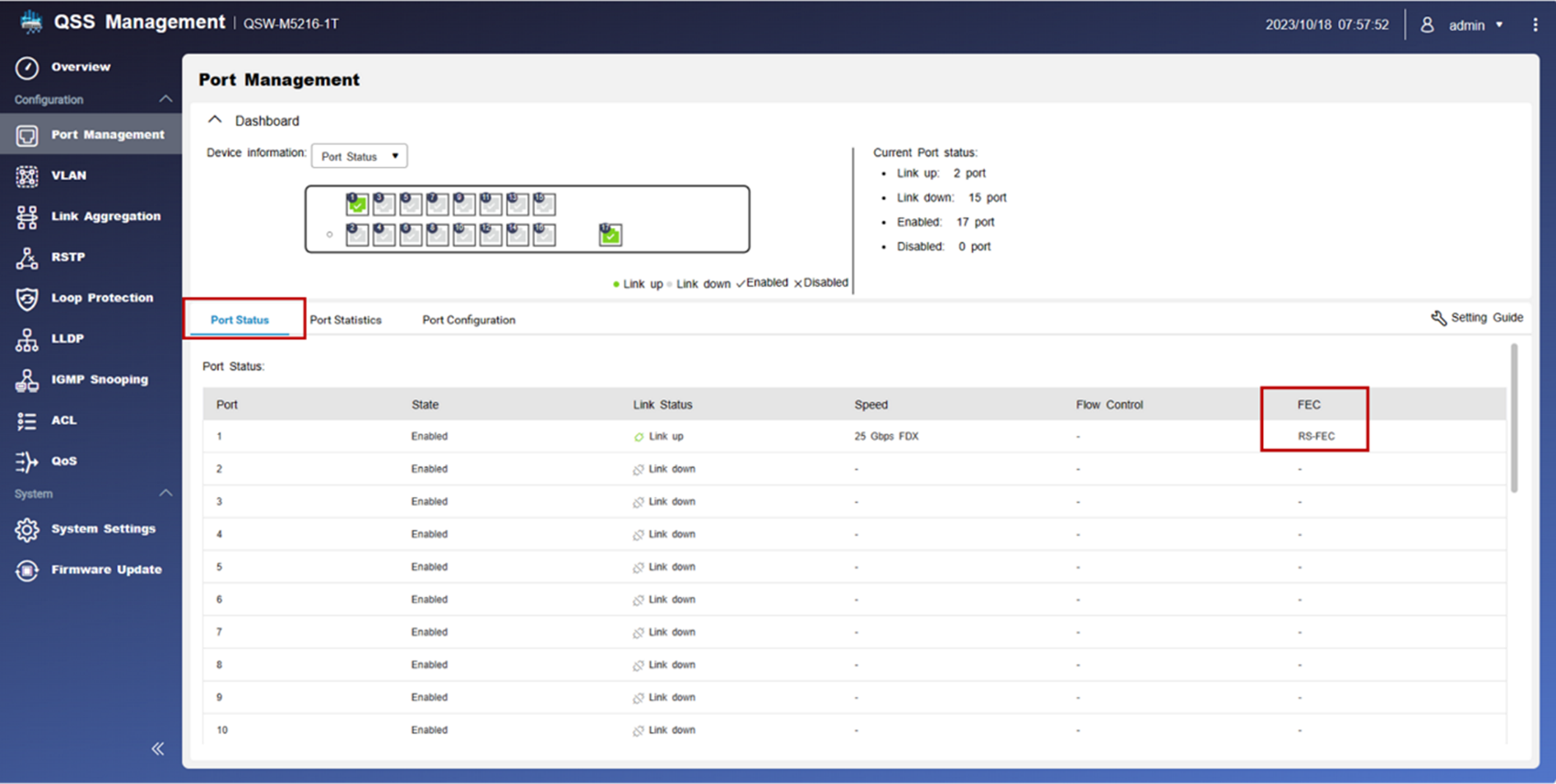
Soluzione
- Scollegare il cavo Ethernet che collega i due dispositivi.
- Collegare saldamente il cavo Ethernet a una porta disponibile sullo switch, quindi collegare l'altra estremità del cavo Ethernet alla porta della scheda di rete.
- Accedere a QSS.
- Andare su Configurazione > Gestione porta > Stato porta.
QSS visualizza la modalità FEC configurata.
Ulteriori letture
Sviluppo di reti Linux: Supporto per il controllo della codifica FEC





